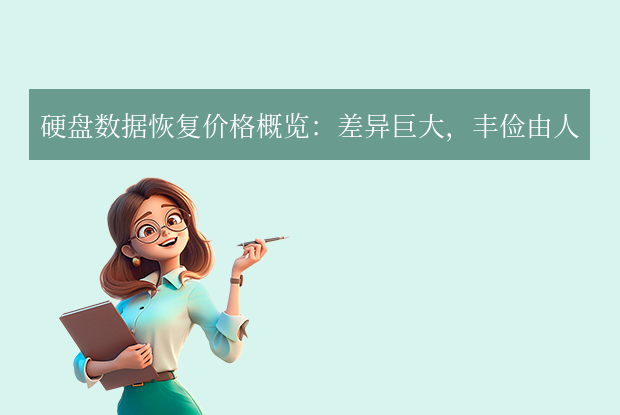为您推荐相关教程
更多视频 > AI摘要
AI摘要
硬盘损坏导致数据无法访问时,可尝试多种恢复方法。首先检查回收站,若未清空可直接还原;若开启系统保护,可通过文件历史记录恢复旧版本。对于新手,推荐使用转转大师等专业软件,操作简单且支持多种场景。有基础的用户可尝试命令提示符恢复,但需谨慎。若硬盘完全损坏,应寻求专业数据恢复服务。恢复过程中避免向原硬盘写入新数据,保存路径应选择其他盘,防止覆盖。最佳做法是提前备份重要数据至外接硬盘或云盘,以防万一。
摘要由平台通过智能技术生成昨天还好好存着工作文档、家庭照片的硬盘,今天突然打不开了 —— 双击图标只转圈,甚至电脑直接提示 “磁盘未格式化”;有时候更糟,明明文件还在列表里,点进去却显示 “损坏或无法读取”。这种情况谁遇上都头大,尤其是没备份的重要数据,总不能眼睁睁看着丢了。那么硬盘坏了怎么把数据弄出来呢?其实不用急,下面就给大家整理几种实用的恢复方法,从简单到复杂都有,普通 Windows 用户跟着操作就行。
一、回收站找回法(适合误删后没清空回收站的情况)
这是最基础也最容易操作的方法,前提是你没手动清空回收站,也没设置 “删除文件后直接跳过回收站”。
操作步骤:
1. 双击桌面 “回收站” 图标,打开后能看到所有近期删除的文件;
2. 在列表里找到要恢复的文件,不确定的话可以按文件名、修改日期排序筛选;
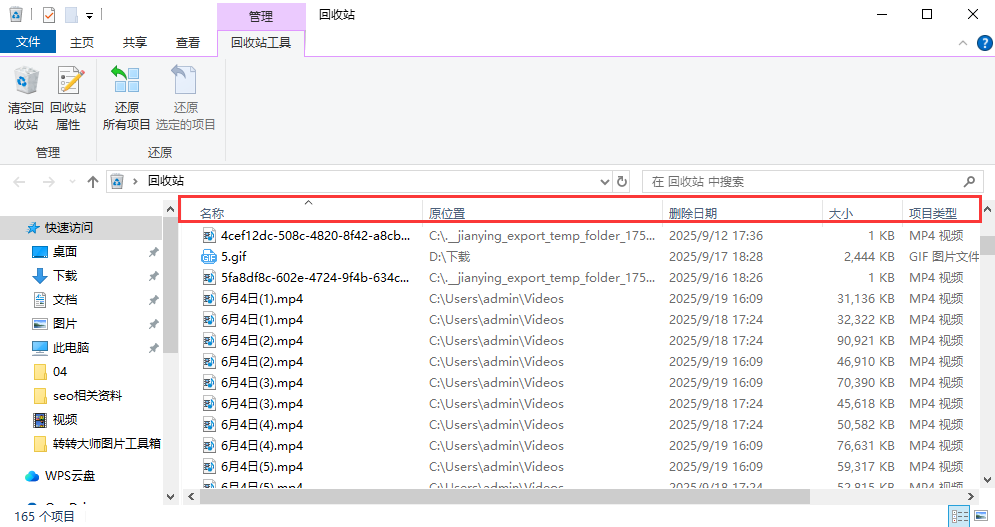
3. 右键点击目标文件,选择 “还原” 选项;
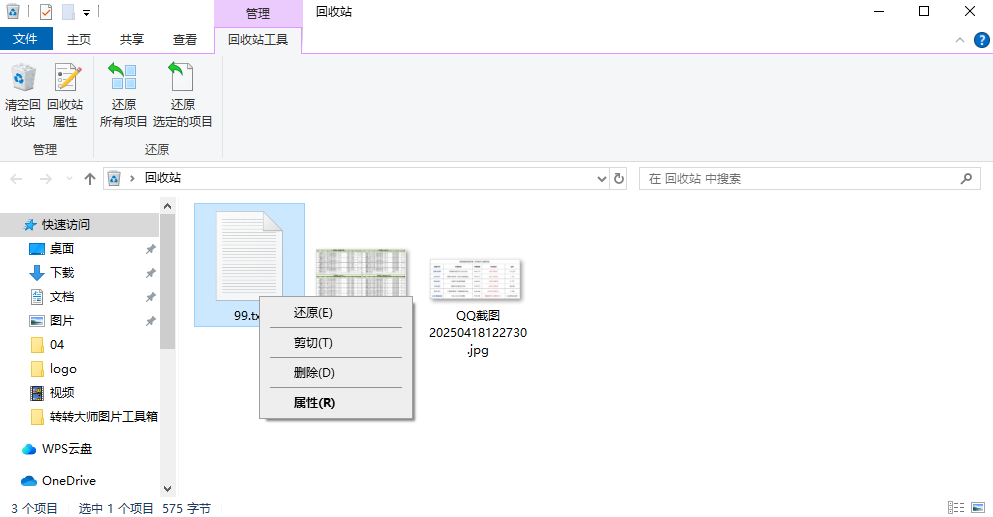
4. 恢复后文件会回到原来的保存位置,比如之前在 “桌面” 删的,就会自动回到桌面。
注意:如果回收站已经清空,或者删除时按了 “Shift+Delete” 快捷键,这种方法就没用了。
二、文件历史记录恢复法(需要之前开了系统保护)
很多人不知道 Windows 自带 “文件历史记录” 功能,要是之前开启过,就算硬盘有点小问题,也能找回旧版本文件。
操作步骤:
1. 点击电脑左下角 “开始” 菜单,找到 “设置”(齿轮图标),点开后搜索 “文件历史记录”;
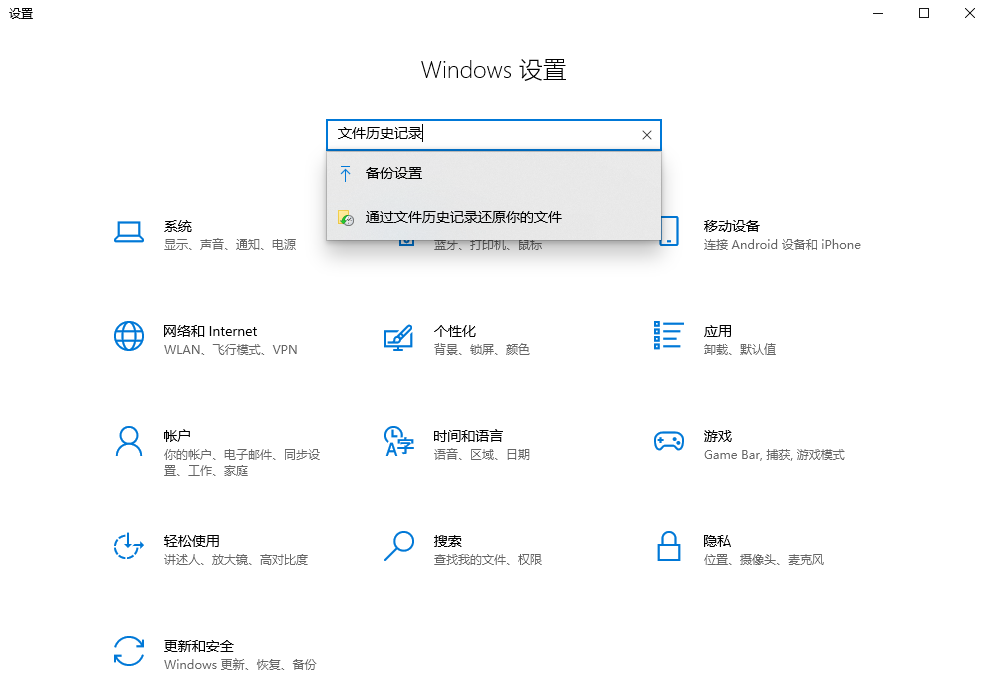
2. 在搜索结果里点击 “还原你的个人文件”,会进入文件历史记录的恢复界面;
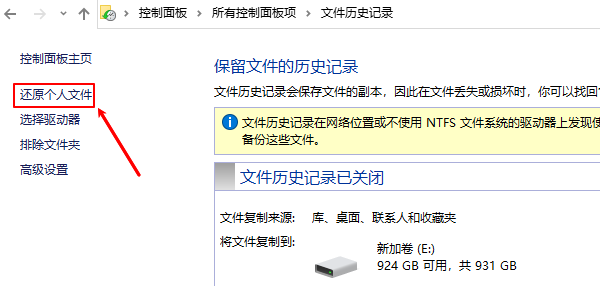
3. 界面左侧是文件夹列表,右侧是对应文件夹的历史版本,用顶部的 “上一步”“下一步” 箭头切换时间点;
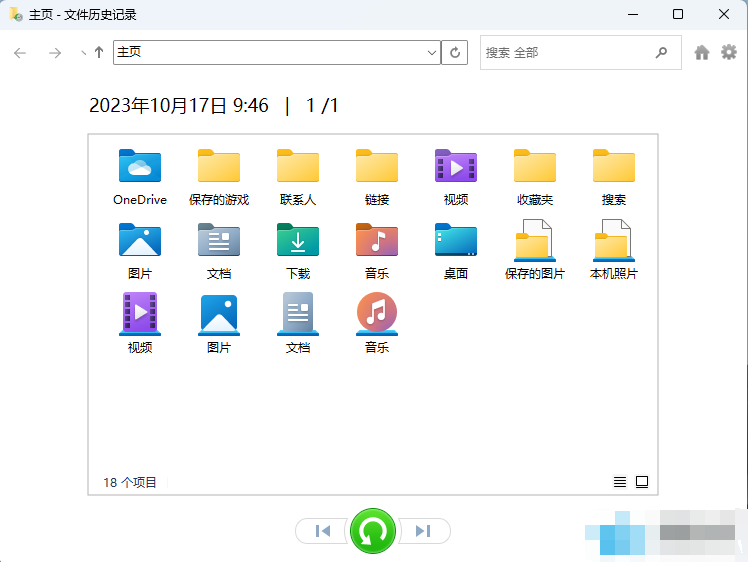
4. 找到需要恢复的文件或文件夹,选中后点击底部的 “还原” 按钮;
5. 恢复完成后,文件会覆盖当前版本(如果当前还有同名文件),或者回到原始保存路径。
提示:要是之前没开 “文件历史记录”,这里会显示 “未开启”,这种情况就没法用了,下次记得提前在 “控制面板 - 系统和安全 - 文件历史记录” 里开启。
三、转转大师数据恢复软件法(重点推荐,新手也能会)
如果前面两种方法都不行,试试专业的恢复软件,转转大师这款对新手很友好,支持的场景也多 —— 误删、格式化、硬盘损坏导致的文件丢失基本都能处理,而且操作步骤不复杂。
操作步骤:
1. 先在官网下载软件(注意找正规渠道,避免下到捆绑软件),安装时一路点 “下一步”,默认路径就行,不用改太多设置;
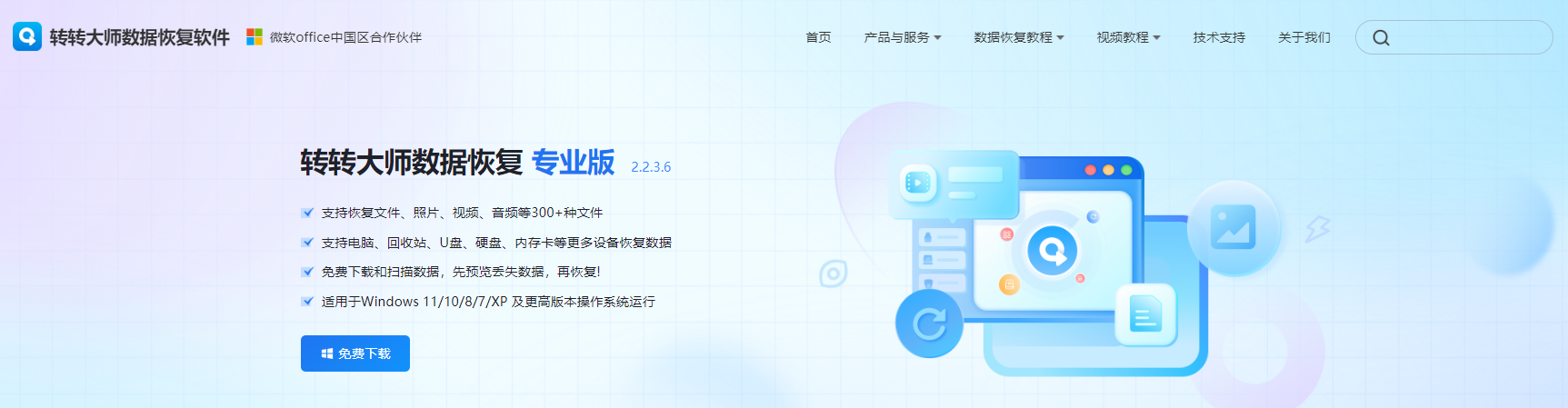
2. 打开软件后,首页会显示各种恢复模式,比如 “误删除恢复”“硬盘分区恢复”“格式化恢复”,根据自己的情况选,比如硬盘打不开选 “硬盘分区恢复”,误删文件选 “误删除恢复”;
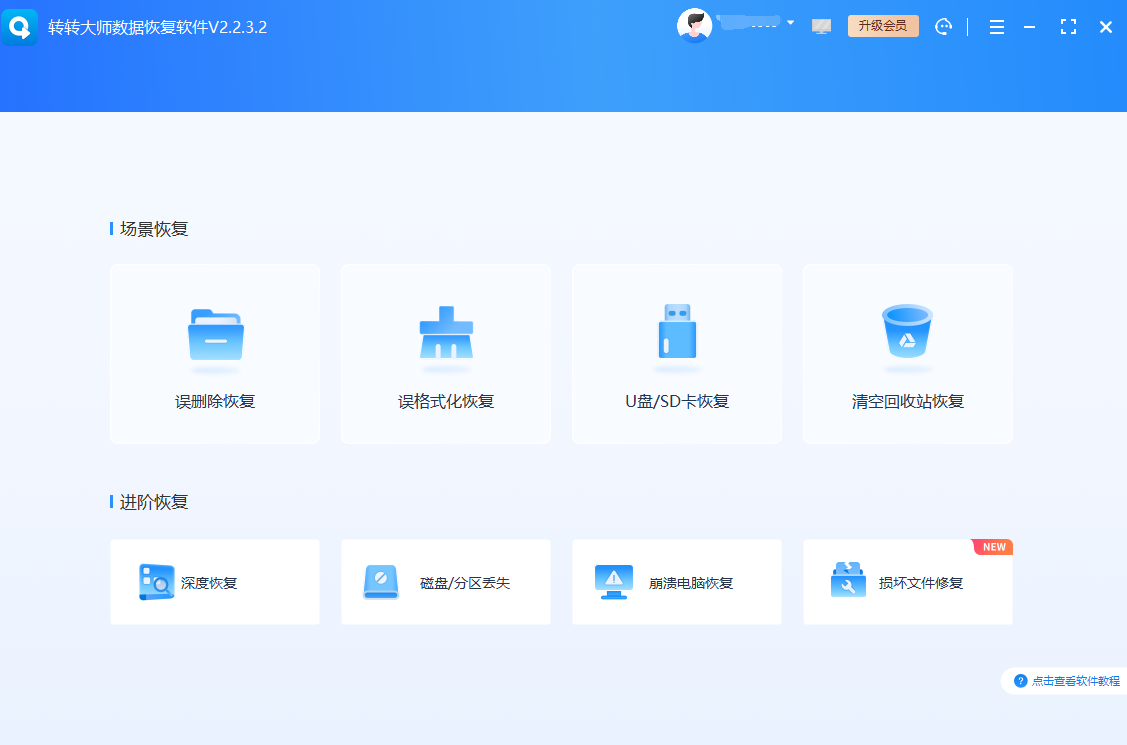
3. 选择模式后,下一步是选要扫描的硬盘分区,比如你的数据存在 “D 盘”,就勾选 “本地磁盘(D:)”,然后点 “开始扫描”;
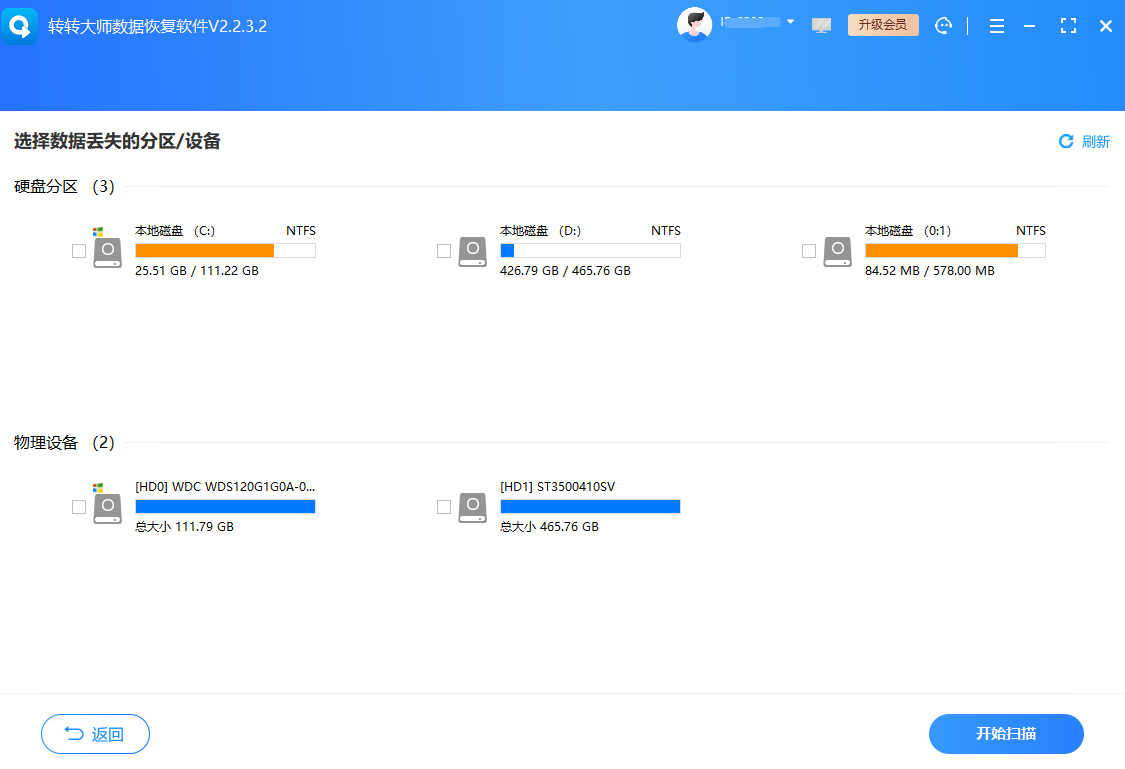
4. 扫描过程中不用等全部结束,要是看到目标文件了,可以点 “暂停”,在左侧文件夹列表里找到对应分类(比如 “文档”“图片”),右侧能预览文件内容,确认是要找的再恢复;
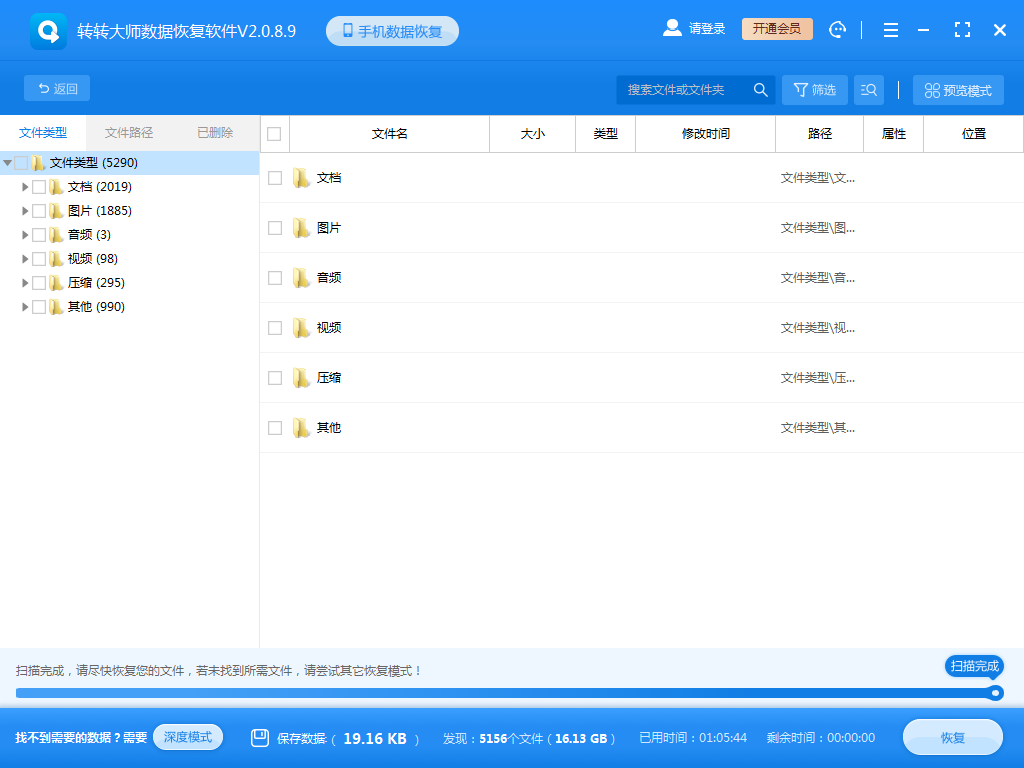
5. 选中要恢复的文件,点击 “恢复” 按钮,然后选一个保存路径 —— 这里一定要注意!不能存回原来的硬盘分区,比如恢复 D 盘的文件,就存到 E 盘或外接 U 盘,不然会覆盖数据;
6. 等进度条走完,去保存路径里检查,文件能正常打开就算恢复成功了。
注意:这款软件的好处是不用懂专业知识,图形界面很清晰,而且扫描速度不算慢,普通硬盘几十分钟就能扫完,大部分常见格式的文件都支持预览。
四、命令提示符恢复法(适合有基础的用户,谨慎操作)
这种方法需要用 Windows 自带的命令行工具,适合硬盘没完全坏,只是部分文件读不出来的情况,新手尽量别试,输错命令可能会更麻烦。
操作步骤:
1. 点击 “开始” 菜单,搜索 “cmd”,右键点击 “命令提示符”,选择 “以管理员身份运行”(必须管理员权限,不然命令执行不了);
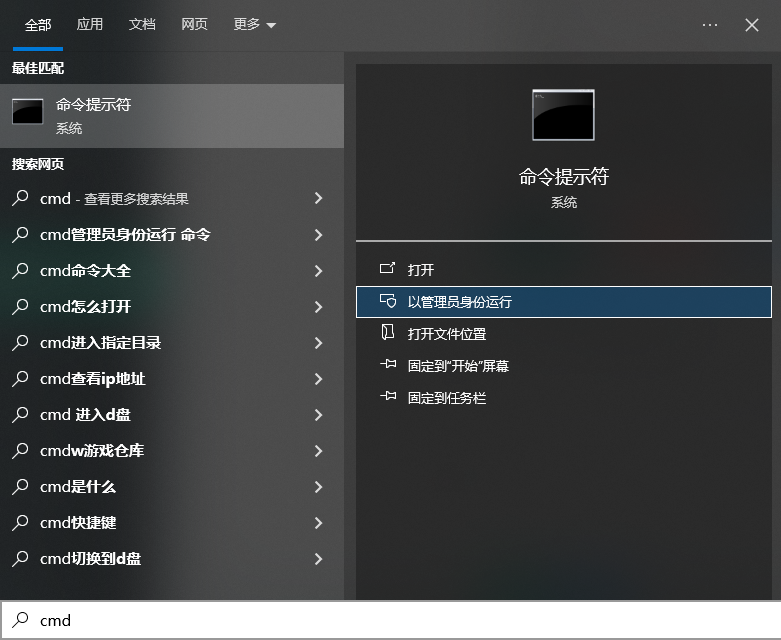
2. 先确定要恢复的分区,比如要恢复 D 盘,就在命令行里输入 “d:”,按回车(切换到 D 盘);

3. 如果是误删文件,试试输入 “attrib -h -r -s /s/d d:*.*”,按回车 —— 这个命令是显示隐藏、只读的文件,有时候文件没真丢,只是属性变了;
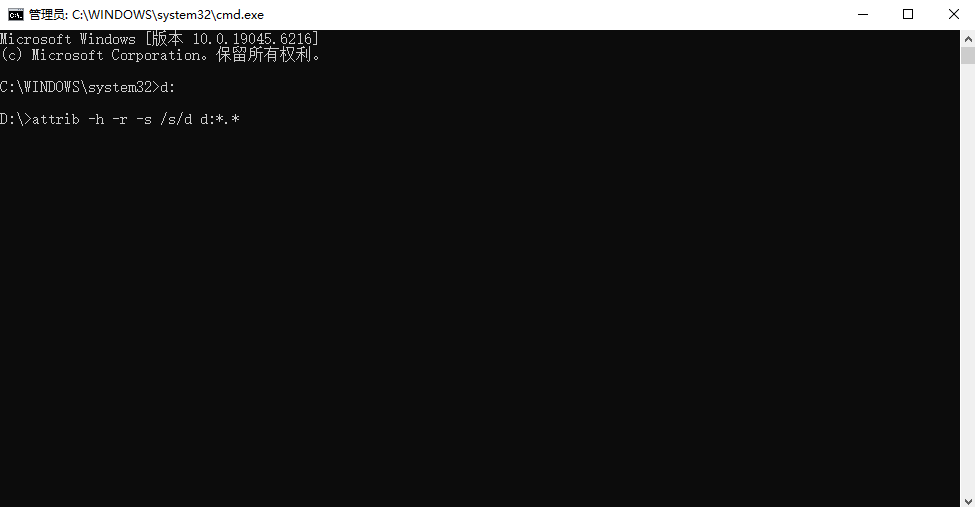
4. 如果是硬盘提示格式化,想尝试恢复里面的文件,可以输入 “recover d:\”,按回车,系统会自动尝试恢复 D 盘里的损坏文件,恢复后的文件会以 “file0001.txt” 这类名字保存;
5. 命令执行完后,去对应分区里找恢复的文件,这种方法恢复的文件可能会有乱码,而且不是所有文件都能恢复成功。
注意:命令里的字母和符号要输对,比如 “/s/d” 中间有空格,分区符号别搞错,不然可能会影响其他盘的数据。
五、寻求专业数据恢复服务(硬盘完全坏了才用)
如果硬盘已经认不出来了,比如插电脑上没反应、有异响,或者前面的方法都试过还是不行,只能找专业机构。
操作步骤:
1. 选当地口碑好的数据恢复公司,别找小作坊,最好能提供上门检测服务;
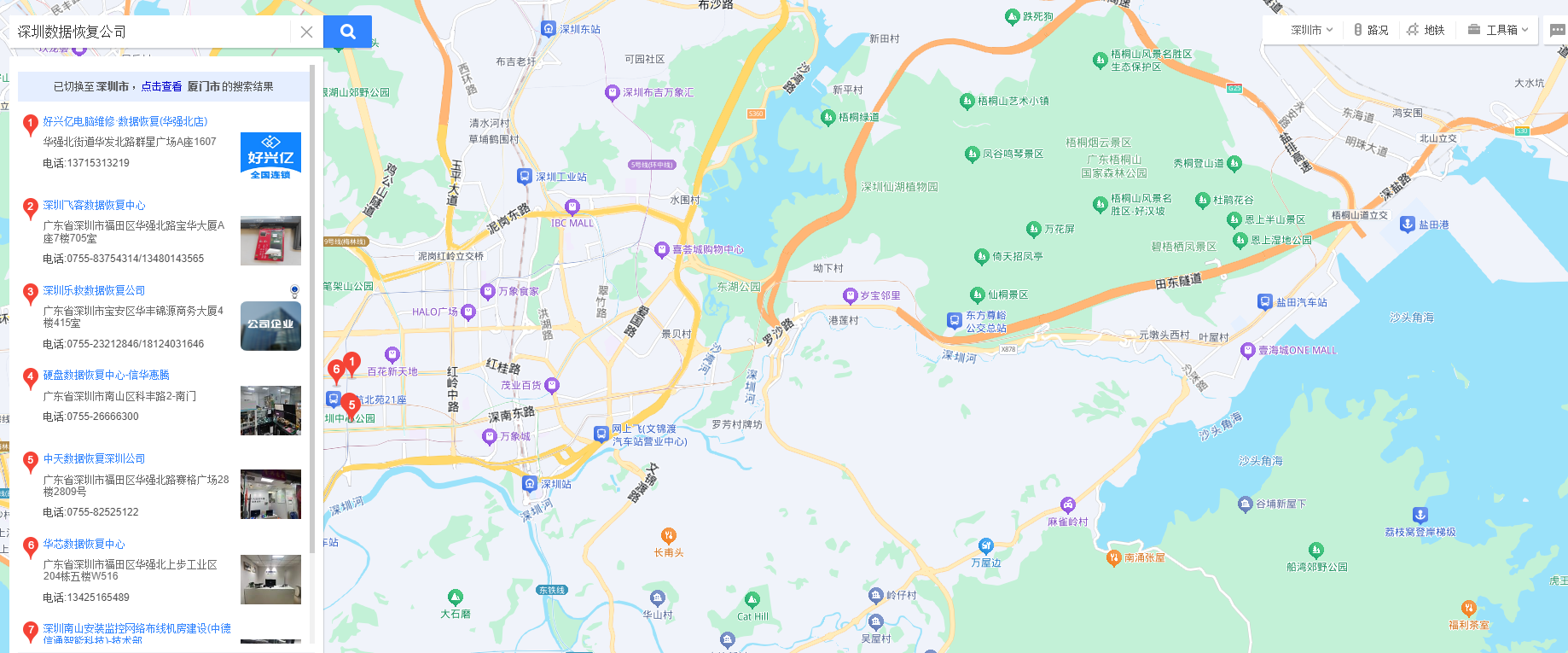
2. 先让对方检测硬盘损坏程度,比如是物理坏道还是磁头问题,问清楚恢复成功率和价格 —— 物理损坏的恢复费用通常不低,几百到几千不等, depending on 损坏情况;
3. 确认恢复后再付款,并且要签协议,避免数据泄露;
4. 专业服务的好处是能处理硬件问题,比如开盘更换磁头,但缺点是贵,而且耗时久,一般要 3-7 天。
这种方法是最后的选择,平时尽量别用到,毕竟费用太高,而且不是所有数据都能 100% 恢复。
数据恢复,这些要点要牢记
- 发现数据丢了,第一时间别往坏的硬盘里存新东西 —— 比如别再下载文件、安装软件,甚至别往里面复制东西,不然新数据会覆盖原来的痕迹,恢复成功率会大幅下降;
- 不要随便做磁盘检查 —— 有时候电脑提示 “磁盘错误,是否检查”,别点确定,尤其是物理损坏的硬盘,检查过程可能会加重损坏;
- 别反复格式化硬盘 —— 格式化一次就会覆盖一部分数据,反复格式化只会让恢复更难;
- 恢复数据时,保存路径一定要选其他盘 —— 前面提过,这是最容易出错的地方,很多人恢复完发现还是找不到,就是因为存回原盘覆盖了;
- 外接硬盘出问题,先换个数据线和接口试试 —— 有时候不是硬盘坏了,只是数据线接触不良,换个线可能就好了。
总结
以上就是硬盘坏了怎么把数据弄出来的全部介绍了,大家可以根据自己的情况选:误删没清回收站就用第一种,开了文件历史记录用第二种,新手想简单点就用转转大师,有基础的可以试命令行,硬盘完全坏了再找专业服务。
不过说真的,再好的恢复方法也不如提前备份。平时可以把重要数据存到外接硬盘,或者用云盘同步,比如百度云、OneDrive,设置自动备份,就算硬盘坏了,数据也不会丢。毕竟恢复数据不仅费时间,还不一定能 100% 成功,养成备份的习惯,比啥都强。


 技术电话:17306009113
技术电话:17306009113 工作时间:08:30-22:00
工作时间:08:30-22:00 常见问题>>
常见问题>> 转转大师数据恢复软件
转转大师数据恢复软件
 微软office中国区合作伙伴
微软office中国区合作伙伴
 微信
微信 微信
微信 QQ
QQ QQ
QQ QQ空间
QQ空间 QQ空间
QQ空间 微博
微博 微博
微博
 硬盘坏了怎么把数据弄出来
硬盘坏了怎么把数据弄出来
 免费下载
免费下载